Start Menu Windows 10 tidak berfungsi? Berikut adalah empat solusi yang berhasil!
Saat Anda menginstal Windows 10 atau memutakhirkannya ke versi baru, seperti Pembaruan Pembuat Konten(Creators Update) , Anda mungkin mengalami masalah dengan Menu Mulai(Start Menu) . Anda mungkin tidak dapat menyematkan aplikasi baru atau memindahkan pintasan dan ubin ke posisi baru. Masalah seperti itu sangat mengganggu, dan solusinya tidak jelas. Lebih buruk lagi, banyak perbaikan yang Anda temukan online sangat rumit dan melibatkan langkah-langkah rumit yang dapat menyebabkan lebih banyak masalah. Beberapa orang menyarankan Anda meretas Windows Registry , menghentikan layanan Windows yang penting , dan sebagainya. Solusi ini agak berbahaya untuk dilakukan bagi pengguna biasa yang tidak tahu apa yang mereka lakukan. Untuk membantu Anda, kami telah membuat panduan ini yang menunjukkan solusi yang telah kami uji secara pribadi dan yang tidak membuat Anda(Windows)Komputer atau perangkat (computer or device)Windows 10 berisiko. Berikut cara memperbaiki masalah Anda dengan Start Menu :
Masalah yang mungkin Anda alami dengan Start Menu di Windows 10
Panduan ini mengacu pada masalah berikut yang mungkin Anda alami dengan Start Menu :
- Anda tidak dapat menyematkan aplikasi baru ke Start Menu . Awalnya, mereka mungkin muncul, segera setelah Anda menyematkannya tetapi, setelah Anda menutup Start Menu dan membukanya lagi, mereka akan hilang, dan Anda akan terjebak dengan daftar ubin dan pintasan yang sama, tidak dapat mengubahnya.
- Anda tidak dapat memindahkan pintasan dan ubin di Menu Mulai(Start Menu) . Anda dapat menarik dan melepas item pada Start Menu , tetapi item tersebut tidak pernah menempel pada posisi barunya dan menyetel ulang dirinya kembali ke posisi semula.
- Anda tidak dapat mengubah ukuran Start Menu .
Anda mungkin mengalami semua masalah ini sekaligus atau hanya beberapa di antaranya. Panduan ini menawarkan solusi yang akan memecahkan masalah ini.
Solusi 1(Solution 1) : Jika Anda menggunakan kartu video NVIDIA(NVIDIA video) , Anda mungkin perlu menginstal driver yang berbeda
Jika Anda mencari di Google atau Bing(Google or Bing) untuk "nvidia start menu not working", Anda akan menemukan banyak posting forum dan artikel berita tentang driver NVIDIA GeForce yang merusak (NVIDIA GeForce)Start Menu di Windows 10, seperti ini: Nvidia bergegas memperbaiki terbaru setelah driver GeForce yang buruk merusak Windows Menu Mulai 10, aplikasi( Nvidia rushes hotfix after bad GeForce driver broke Windows 10's Start menu, apps) . Jika Anda memiliki kartu NVIDIA GeForce(NVIDIA GeForce card) , Anda harus melakukan hal berikut:
- Buka Unduhan Driver NVIDIA(NVIDIA Driver Downloads) .
- Unduh(Download) driver Windows 10 terbaru untuk kartu grafis Anda
- Instal driver itu dan reboot(driver and reboot) Windows 10
- Periksa apakah Start Menu berfungsi lagi.
Jika masih bermasalah dan Anda sudah memiliki driver terbaru, coba juga driver yang lebih lama. Anda akan menemukan driver lama (older drivers here)NVIDIA di sini .
Solusi 2(Solution 2) : Jalankan(Run Microsoft) pemecah masalah Start Menu Microsoft(Start Menu troubleshooter)
Microsoft telah membuat pemecah masalah yang dapat diunduh dan dijalankan oleh siapa saja secara gratis. Dalam pengalaman kami, pemecah masalah ini tidak pernah membantu, tetapi Microsoft mengatakan itu membantu beberapa pengguna. Buka halaman ini(this page) , klik "Coba pemecah masalah"("Try the troubleshooter") lalu unduh. Anda juga dapat menggunakan tautan unduhan langsung(direct download link) ini . Anda akan mengunduh file bernama "startmenu.diagcab." Jalankan file ini dan klik tautan Lanjutan(Advanced) .

Pastikan opsi "Terapkan perbaikan secara otomatis"("Apply repairs automatically") dicentang dan klik atau ketuk Berikutnya(Next) .

Pemecah masalah Start Menu(Start Menu troubleshooter) melakukan beberapa pemeriksaan, dan jika menemukan masalah yang dapat diperbaiki, itu akan menyelesaikannya secara otomatis. Ketika selesai, ia mengatakan apakah itu bisa mengidentifikasi masalah atau tidak. Untuk mempelajari lebih lanjut tentang apa yang telah diperiksa dan tindakan yang dilakukan, klik link yang mengatakan: "Lihat informasi rinci."("View detailed information.")
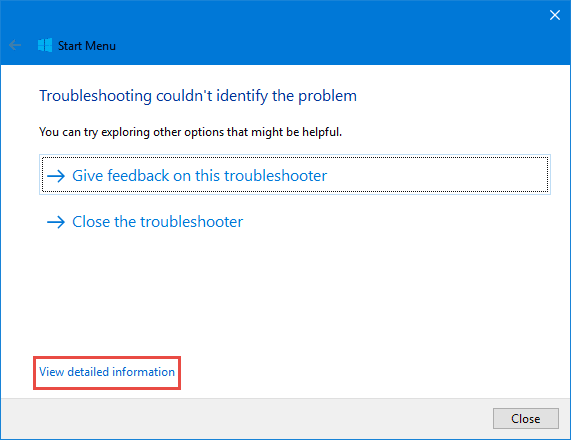
Di sini Anda dapat melihat bahwa pemecah masalah memeriksa aplikasi yang tidak diinstal dengan benar, yang dapat menyebabkan masalah dengan Start Menu , masalah izin dengan kunci registri, kerusakan database ubin dan manifes aplikasi.

Setelah selesai membaca laporan pemecahan masalah, klik atau ketuk (click or tap) Berikutnya(Next) , lalu Tutup(Close) .
Solusi 3(Solution 3) : Buat akun pengguna(user account) baru dan hapus pengguna yang Start Menu -nya tidak berfungsi
Mungkin saja database dan pengaturan (database and settings)Start Menu rusak hanya untuk akun pengguna(user account) Anda . Untuk memverifikasi apakah ini benar, buat akun pengguna(user account) baru di Windows 10 dan lihat apakah Menu Mulai(Start Menu) berfungsi untuk pengguna baru ini. Jika Anda memerlukan bantuan untuk membuat akun pengguna di Windows 10 , baca panduan ini:
- Cara membuat akun lokal (non-Microsoft) di Windows 10 , dalam 4 langkah
- Cara Geek Membuat(Way) Akun Pengguna Lokal dan Grup(Creating Local User Accounts and User Groups) Pengguna
Juga, jika Anda perlu tahu cara beralih antar akun pengguna, baca panduan ini: Cara beralih antar akun pengguna di Windows 10 .
Jika Start Menu berfungsi untuk akun pengguna(user account) baru , lakukan hal berikut:
- Tetapkan akun pengguna(user account) baru sebagai administrator. Artikel ini menunjukkan bagaimana hal ini dilakukan: 3 cara untuk mengubah jenis akun pengguna(user account) ( Standar atau Administrator(Standard or Administrator) ), di Windows .
- Cadangkan data dari akun pengguna(user account) yang Start Menu -nya tidak berfungsi.
- Hapus(Delete) akun pengguna(user account) yang Start Menu -nya tidak berfungsi. Panduan ini membagikan cara melakukannya: Cara menghapus akun pengguna di Windows .
Anda sekarang dapat terus menggunakan akun pengguna(user account) baru yang telah Anda buat untuk siapa Start Menu berfungsi atau setelah Anda me-restart Windows 10, Anda dapat membuat akun pengguna(user account) lama lagi dan mengaturnya sebagai administrator. Kali ini, akun pengguna(user account) yang Anda buat seharusnya tidak lagi bermasalah dengan Start Menu . Solusi ini adalah salah satu yang terbaik yang kami coba, dan selalu membantu kami memperbaiki masalah kami dengan Start Menu . Satu-satunya downside adalah Anda perlu membuat cadangan file pengguna Anda sebelum melakukan prosedur ini dan, setelah Menu Mulai(Start Menu)sudah diperbaiki, Anda perlu mengkonfigurasi ulang semua aplikasi yang Anda instal lagi. Semua pengaturan pengguna hilang dalam proses ini, dan mereka perlu diulang.
Solusi 4(Solution 4) : Setel ulang Windows 10 dan instal ulang aplikasi Anda
Solusi ini harus digunakan sebagai upaya terakhir ketika semua yang lain gagal. Menyetel ulang Windows 10 berarti semua file sistem dihapus dan kemudian dikembalikan ke aslinya. Semua aplikasi desktop dihapus, jadi Anda harus menginstal ulang dan mengkonfigurasi ulang masing-masing setelah proses reset(reset process) selesai. Namun, Anda akan dapat menyimpan file pribadi Anda. Untuk mempelajari bagaimana pengaturan ulang dilakukan, ikuti tutorial terperinci ini: Cara mengatur ulang Windows 10 ke default pabrik dan menyimpan file Anda.
Perbaikan mana yang berhasil untuk Anda?
Jika Anda membaca halaman bantuan Microsoft untuk memperbaiki masalah dengan (Microsoft)Start Menu , beberapa solusinya agak menggelikan. Mereka menyarankan Anda memeriksa Pembaruan Windows(Windows Updates) atau memulai ulang perangkat Windows 10 Anda . Setiap kali kami mengalami masalah dengan Start Menu , kami baru saja menginstal versi terbaru Windows 10 , jadi tidak ada pembaruan baru untuk dilakukan. Juga, kami me-reboot PC Windows 10 kami sebelum mengalami masalah. Oleh karena itu kami kecewa dengan Microsoftsolusi yang diusulkan. Namun, perbaikan yang kami jelaskan di sini berhasil untuk kami beberapa kali, dan kami berharap itu akan berhasil juga untuk Anda. Cobalah dan beri tahu kami perbaikan mana yang berhasil untuk komputer atau perangkat (computer or device)Windows 10 Anda .
Related posts
Cara membuka, unmount, atau lampirkan secara permanen VHD file di Windows 10
Cara Memulai Windows 10 di Aman Mode dengan Networking
Cara Memeriksa Versi Windows 10, OS build, Edisi, atau Jenis
Cara downgrade Windows 11 and roll kembali ke Windows 10
Cara Pin ke Start Menu di Windows 10: Panduan Lengkap
3 cara gratis untuk mengunduh Windows 10, pada 32-bit atau 64-bit
Cara Menyembunyikan Aplikasi dari Windows 10 Start Menu
Di mana Recycle Bin di Windows 10 dan Windows 11?
Cara Menambahkan atau Menghapus Folder Windows 10 Start Menu
2 cara untuk mengaktifkan System Restore di Windows 10
13 cara untuk menggunakan "Jalankan sebagai administrator" di Windows 10 -
Cara Meng-upgrade dari Windows 10 ke Windows 11
15 Alasan mengapa Anda harus mendapatkan Pembaruan Ulang Tahun Windows 10 hari ini
10 cara untuk membuka Device Manager di Windows 10
Cara Menginstal Windows 10 dari DVD, ISO, atau USB
Cara menggunakan Clipboard di Windows 10: tempel item lama, pin item, hapus item, dll.
Cara mengubah perangkat suara default di Windows 10 (pemutaran dan perekaman)
4 cara untuk mengaktifkan aplikasi untuk berjalan pada startup Windows 10
Atur jadwal pembaruan Windows 10, dan ketika PC restart
Cara mengatur ulang pabrik Windows 10 dan menghapus semua data
